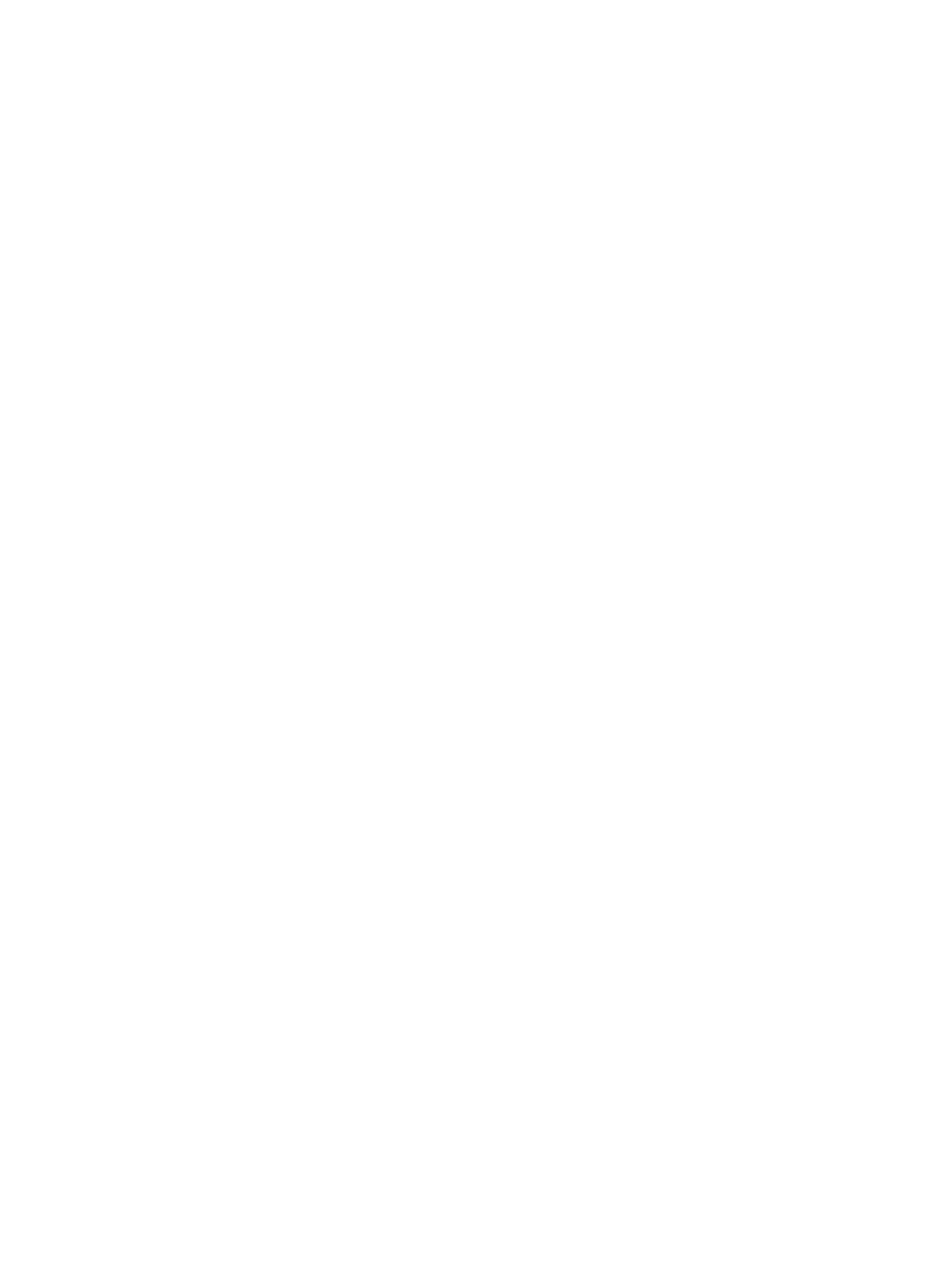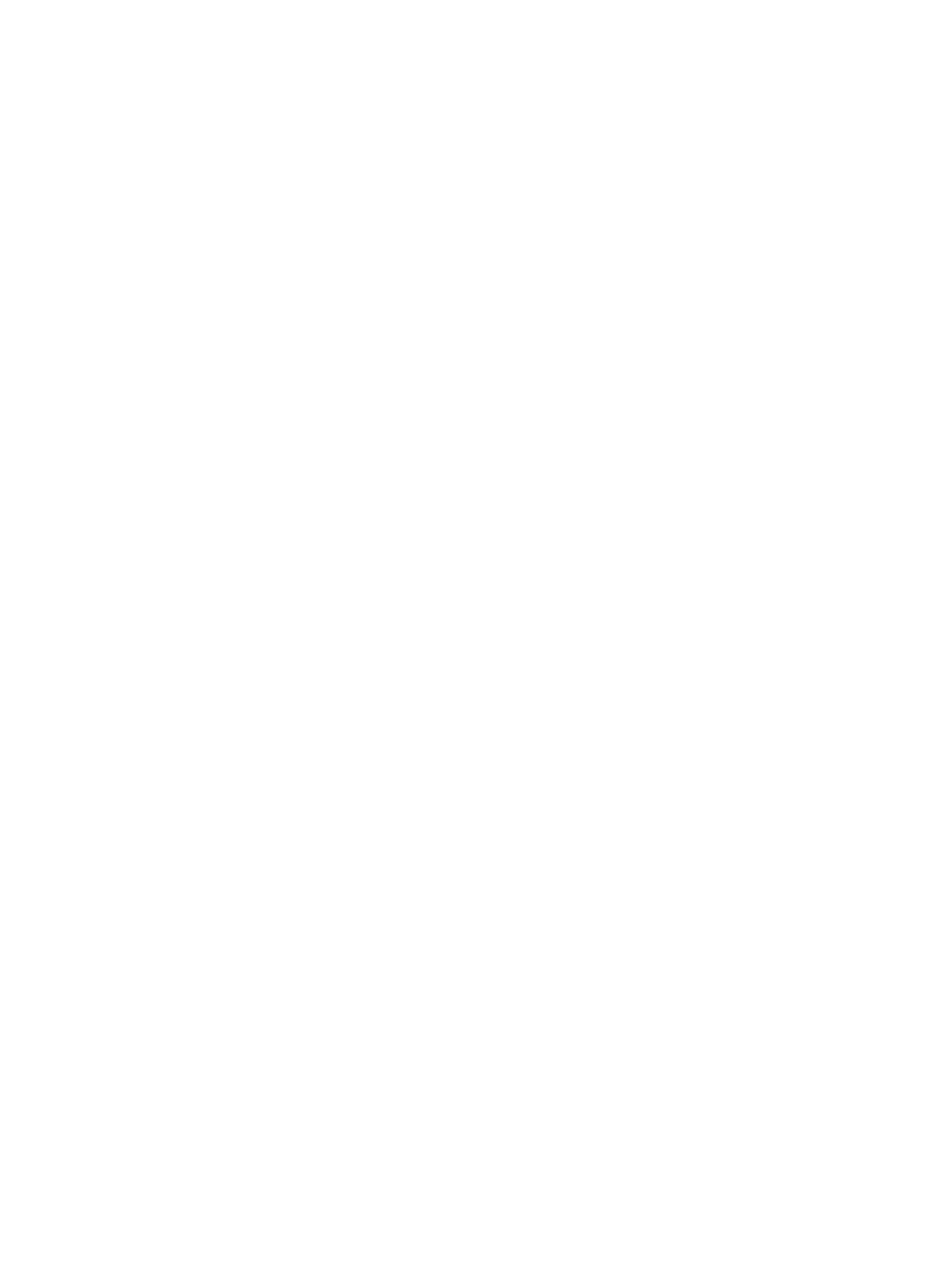
Índice
Notas, Avisos e Advertências......................................................................................................2
Capítulo 1: Como trabalhar no computador...............................................................................5
Antes de trabalhar na parte interna do computador................................................................................................5
Como desligar o computador....................................................................................................................................6
Após trabalhar na parte interna do computador......................................................................................................6
Capítulo 2: Como remover e instalar componentes..................................................................9
Ferramentas recomendadas.....................................................................................................................................9
Como remover o cartão do módulo de identidade do assinante (SIM)....................................................................9
Como instalar o cartão SIM....................................................................................................................................10
Como remover o cartão Secure Digital (SD)..........................................................................................................10
Como instalar o cartão Secure Digital (SD)............................................................................................................10
Como remover o painel de acesso.........................................................................................................................10
Como instalar o painel de acesso...........................................................................................................................11
Como remover a placa de rede local sem fio (WLAN)...........................................................................................11
Como instalar a placa WLAN..................................................................................................................................11
Como remover a bateria de célula tipo moeda.......................................................................................................11
Como instalar a bateria de célula tipo moeda........................................................................................................12
Como remover a memória.......................................................................................................................................12
Como instalar a memória........................................................................................................................................12
Como remover o teclado.........................................................................................................................................12
Como instalar o teclado..........................................................................................................................................14
Como remover o apoio para as mãos.....................................................................................................................14
Como instalar o apoio para as mãos......................................................................................................................17
Como remover a bateria.........................................................................................................................................18
Como instalar a bateria...........................................................................................................................................19
Como remover o disco rígido..................................................................................................................................19
Como instalar o disco rígido...................................................................................................................................20
Como remover a tampa da dobradiça da tela........................................................................................................21
Como instalar a tampa da dobradiça da tela..........................................................................................................21
Como remover o conjunto da tela...........................................................................................................................22
Como instalar o conjunto da tela............................................................................................................................22
Como remover a tampa frontal da tela...................................................................................................................23
Como instalar a tampa frontal da tela.....................................................................................................................24
Como remover o painel da tela...............................................................................................................................24
Como instalar o painel da tela................................................................................................................................27